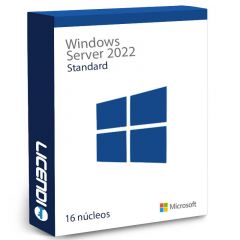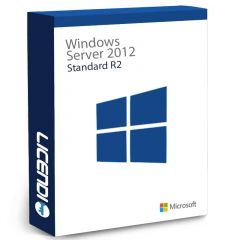Come convertire Windows Server da versione di valutazione a versione completa
Introduzione
Windows Server è un pilastro per molte aziende e fornisce gli strumenti e i servizi necessari per gestire reti, applicazioni e servizi web. Iniziare con una versione di valutazione è un ottimo modo per testare le sue capacità senza un impegno iniziale. Tuttavia, quando è il momento di passare a una versione completa, è fondamentale farlo correttamente per evitare interruzioni nell'ambiente IT. Ecco come effettuare questa transizione senza problemi e ottenere il massimo dall'investimento in Windows Server.
Perché aggiornarsi?
L'aggiornamento dalla versione di valutazione alla versione completa di Windows Server non solo elimina la limitazione del tempo di utilizzo, ma sblocca anche il pieno potenziale del vostro server per supportare carichi di lavoro critici e fornire servizi essenziali su base continuativa. Inoltre, si ha la certezza di ricevere il supporto diretto di Microsoft, un vantaggio fondamentale per mantenere il sistema sicuro ed efficiente.
Fase 1: Verifica dell'edizione corrente e della disponibilità della licenza
Prima di iniziare, è essenziale conoscere la versione e l'edizione di Windows Server in uso. Per farlo, eseguire il comando slmgr.vbs /dlv nel Prompt dei comandi con diritti di amministratore. Questo passo vi aiuterà a determinare se la versione attuale può essere aggiornata alla versione completa e se è necessario acquistare una licenza specifica.
Fase 2: Acquisizione di una licenza appropriata
Una volta che si conosce la versione e l'edizione di cui si ha bisogno, il passo successivo è quello di acquistare la licenza giusta. Microsoft offre diverse opzioni di licenza, scegliete quella più adatta alle vostre esigenze e al vostro budget nel nostro negozio online Licendi. Offriamo attivazione garantita e prezzi molto convenienti.
Fase 3: Preparazione dell'aggiornamento
Prima di iniziare il processo di aggiornamento, è essenziale eseguire un backup di tutti i dati e le impostazioni importanti. Questo passo garantisce la possibilità di ripristinare il sistema nel caso in cui qualcosa non dovesse andare come previsto durante l'aggiornamento.
Fase 4: Conversione dell'edizione di valutazione in completa
Per convertire la versione di valutazione in una versione completa, è necessario utilizzare questo comando:


In <Edition>, è necessario specificare l'edizione a cui si sta effettuando l'aggiornamento, ad esempio ServerStandard per Windows Server 2012 R2 Standard. Assicuratevi di utilizzare il codice prodotto corretto per l'edizione a cui volete effettuare l'aggiornamento. Sostituire "XXX-XXX-XXX-XXX-XXX-XXX" con il codice prodotto.
Fase 5: Verifica e attivazione
Dopo aver riavviato il server, verificare lo stato di attivazione eseguendo nuovamente slmgr.vbs /dlv. Se tutto è andato bene, si dovrebbe vedere che il sistema ora riflette la versione completa di Windows Server. Se necessario, seguite le istruzioni per attivare la copia di Windows Server utilizzando il codice prodotto.
Conclusione
L'aggiornamento dalla versione di valutazione alla versione completa di Windows Server è un passo fondamentale per garantire un ambiente server solido e pienamente supportato. Seguendo questa guida passo passo, potrete effettuare la transizione senza problemi, assicurandovi che la vostra infrastruttura IT sia pronta per qualsiasi sfida.
Grazie a questi passaggi, il vostro server sarà pronto a supportare le vostre esigenze aziendali, fornendo un ambiente sicuro e stabile per le vostre applicazioni e i vostri servizi. Se questa guida vi è stata utile, non esitate a consultare altre risorse per ottimizzare e proteggere la vostra infrastruttura Windows Server.